MFC-J5830DW(XL)
Preguntas frecuentes y Solución de problemas |
Copiar en modo de ahorro de tinta
Cuando se selecciona el modo de ahorro de tinta, el equipo imprime los colores más claros y enfatiza los bordes de las imágenes.
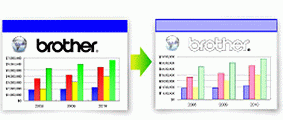
- La cantidad de tinta que se ahorra varía en función del tipo de documento que imprima.
- El modo de ahorro de tinta puede hacer que sus impresiones tengan un aspecto diferente al del documento original.
La función Modo de ahorro de tinta es compatible con la tecnología de Reallusion, Inc.

MFC-J5330DW
- Cargue el documento.
- Pulse
 [Copiar].
[Copiar]. - Introduzca el número de copias de una de las siguientes maneras:
- Pulse [-] o [+] en la pantalla táctil.
- Pulse
 para mostrar el teclado de la pantalla táctil y, a continuación, introduzca el número de copias en el teclado. Pulse [OK].
para mostrar el teclado de la pantalla táctil y, a continuación, introduzca el número de copias en el teclado. Pulse [OK]. - Introduzca el número de copias con el teclado de marcación.
- Pulse .
- Lea y confirme la lista que se muestra con las configuraciones que ha seleccionado y, a continuación, pulse [OK].
- Cuando haya finalizado de cambiar opciones de configuración, pulse [Negro Inicio] o [Iniciar color].
MFC-J5830DW/MFC-J5930DW
- Cargue el documento.
- Pulse
 [Copia].
[Copia]. - Introduzca el número de copias de una de las siguientes maneras:
- Pulse [-] o [+] en la pantalla táctil.
- Pulse
 para mostrar el teclado de la pantalla táctil y, a continuación, introduzca el número de copias en el teclado. Pulse [OK].
para mostrar el teclado de la pantalla táctil y, a continuación, introduzca el número de copias en el teclado. Pulse [OK]. - Introduzca el número de copias con el teclado de marcación.
- Pulse .
- Lea y confirme la lista que se muestra con las configuraciones que ha seleccionado y, a continuación, pulse [OK].
- Cuando haya finalizado de cambiar opciones de configuración, pulse [Negro Inicio] o [Color Inicio (Iniciar color)].